Table des matières
Le bloc Service est notre tout premier bloc que nous avons publié dans notre plugin Citadela Pro. Grâce à ce bloc, vous pouvez parfaitement présenter vos services ou fonctionnalités de produit, points clés, vision ou périmètre de travail. En ajoutant un bloc de service à la page ou à la publication WordPress, vous pouvez mettre en évidence certains éléments, ajouter une icône, une description et un CTA. C'est à vous de décider si vous souhaitez attirer l'attention des visiteurs sur un seul service spécifique ou sur plusieurs services via plusieurs blocs de services. Mais commençons par le début.
Dans cet article nous vous expliquerons :
- Objectif du bloc de service et à quoi il peut être utilisé
- Compatibilité avec les thèmes WordPress
- Comment ajouter un bloc de service au site Web
- Personnalisation des blocs à l'aide de l'inspecteur
- Comment créer une page de services dédiée avec plusieurs services
Objectif principal du bloc Service - montrer les services de manière attrayante
L'objectif principal pour lequel vous devriez utiliser le bloc de service est qu'il vous aide à présenter les informations de manière attrayante. Il peut clairement séparer des groupes spécifiques d'autres textes et les mettre en évidence pour attirer l'attention de tous. Les blocs de service ont fière allure dans la mise en page car :
- Structurer le contenu
- Rafraîchissez-le avec des icônes
- Services séparés avec graphiques et espacement
Grâce à ce qui précède, le bloc de service peut rapidement attirer l'attention des visiteurs.
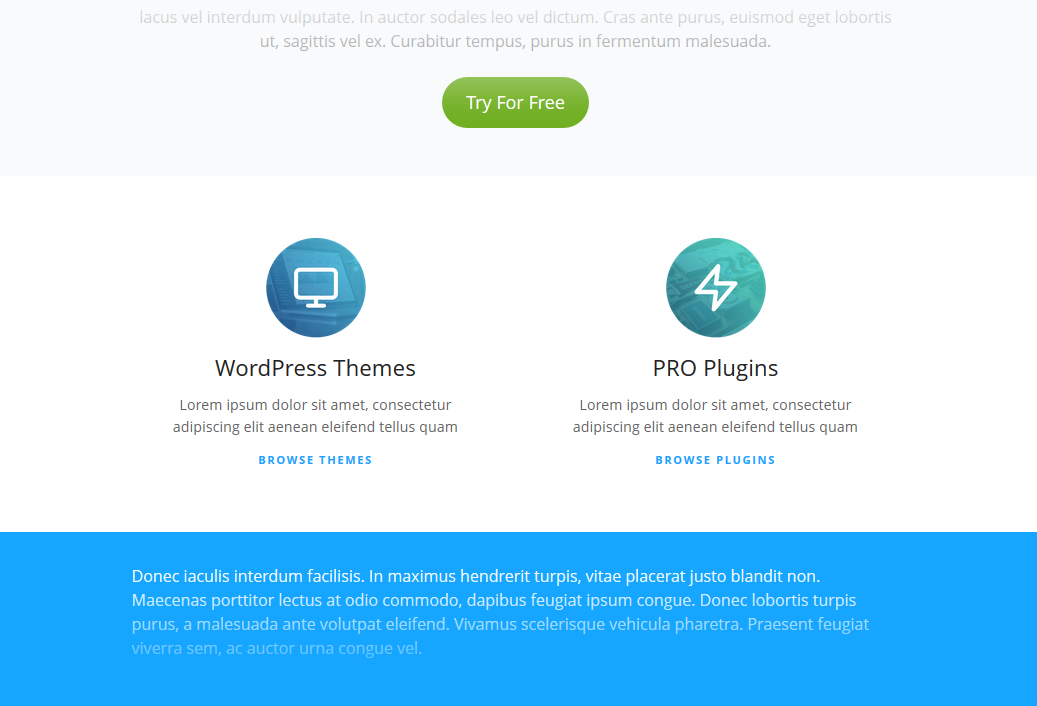
Meilleure navigation sur le site Web
Parce que le service est mis en évidence, cela facilitera grandement la lecture visuelle du site Web. Même si le client ne fait que parcourir votre site Web, il ne manquera pas les services que vous proposez.
Si vous ajoutez une URL à votre service, elle peut être utilisée comme boîte de navigation avec CTA. Cela incitera les clients à cliquer sur la case pour en savoir plus ou commander un service.
Bloc de service utilisé pour présenter les fonctionnalités
Le bloc de service peut également être utilisé pour mettre en évidence les caractéristiques du produit ou du service que vous proposez. Cela signifie que chaque bloc de service individuel présentera une caractéristique particulière. Cette représentation graphique peut faire ressortir les principales qualités d'un produit donné. Gardant à l'esprit que les visiteurs ne veulent pas lire beaucoup de texte.
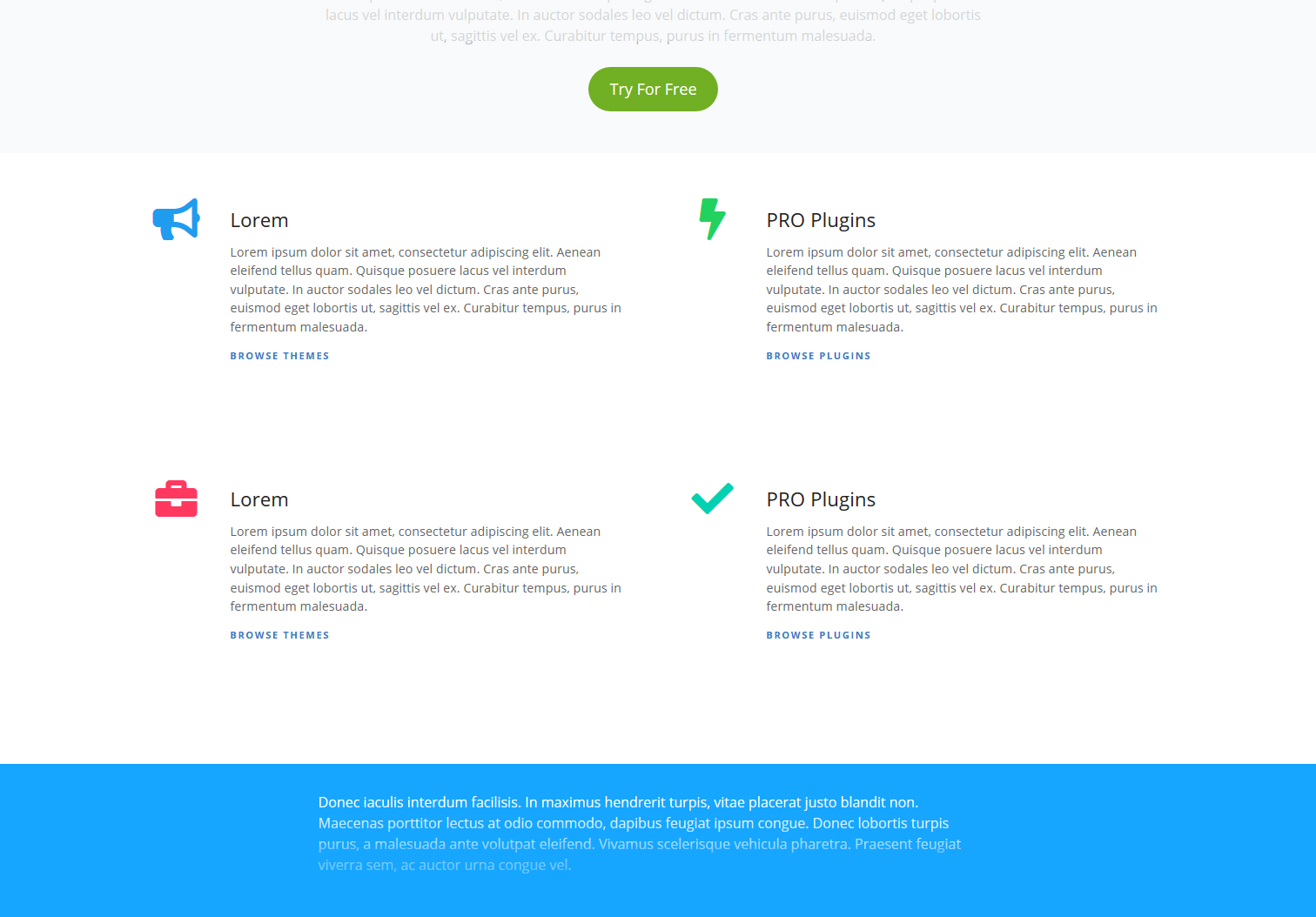
Où peut être le bloc de service utilisé
Le bloc de service peut être utilisé à l'intérieur des publications et des pages - en fait partout où vous en avez besoin. Il est bon de l'utiliser sur la page d'accueil qui est généralement un premier contact avec les visiteurs du site Web. Étant donné que le bloc de service peut facilement capter l'attention des visiteurs, nous vous recommandons d'utiliser les services sur les pages les plus visitées.
Les blocs de service peuvent être utilisés sur la page de services dédiée, qui a un nombre élevé de visiteurs similaire à la page d'accueil. Vous pouvez présenter tous les services que vous proposez en un seul endroit.
Nous parlerons de la façon de créer la page Services plus tard.
Compatibilité avec les thèmes WordPress
Le principal avantage du bloc Service est qu'il est disponible pour tous les thèmes WordPress prenant en charge l'éditeur de blocs WordPress (Gutenberg). Cela signifie que vous pouvez l'utiliser sur notre thème ou sur n'importe quel thème tiers tel qu'Avada ou Divi. La seule chose dont vous avez besoin est d'installer le plugin Citadela Pro.
Comment ajouter un bloc de service à votre site Web
Comme nous l'avons déjà mentionné, pour ajouter un bloc de service à l'éditeur, vous avez besoin du plug-in Citadela Blocks. Après l'activation du plugin, le bloc sera automatiquement ajouté à l'éditeur WordPress.
Le bloc de service peut être ajouté en cliquant sur le symbole "+" dans la barre supérieure ou n'importe où dans l'éditeur. Après cela, recherchez simplement le bloc donné en utilisant le terme "Service".
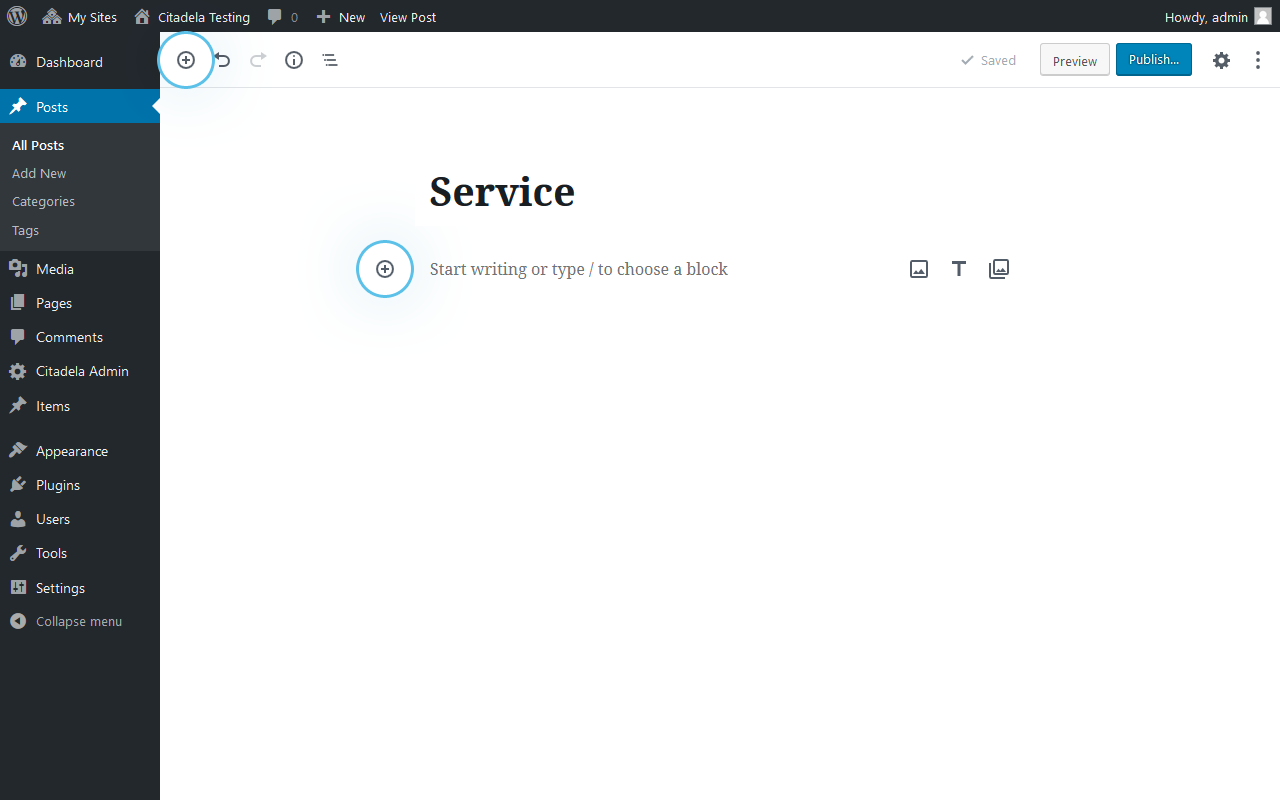
La deuxième option pour ajouter un bloc de service consiste à utiliser "/" et à écrire le mot "service".
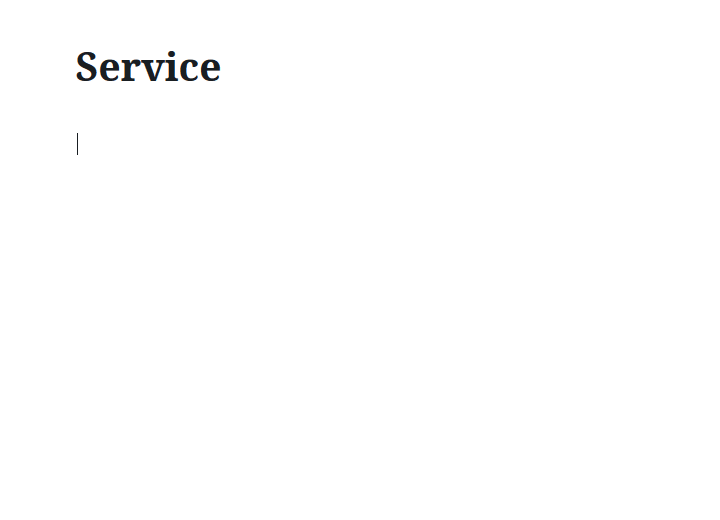
Fait. Voici à quoi ressemble le bloc de service avec ses options disponibles.
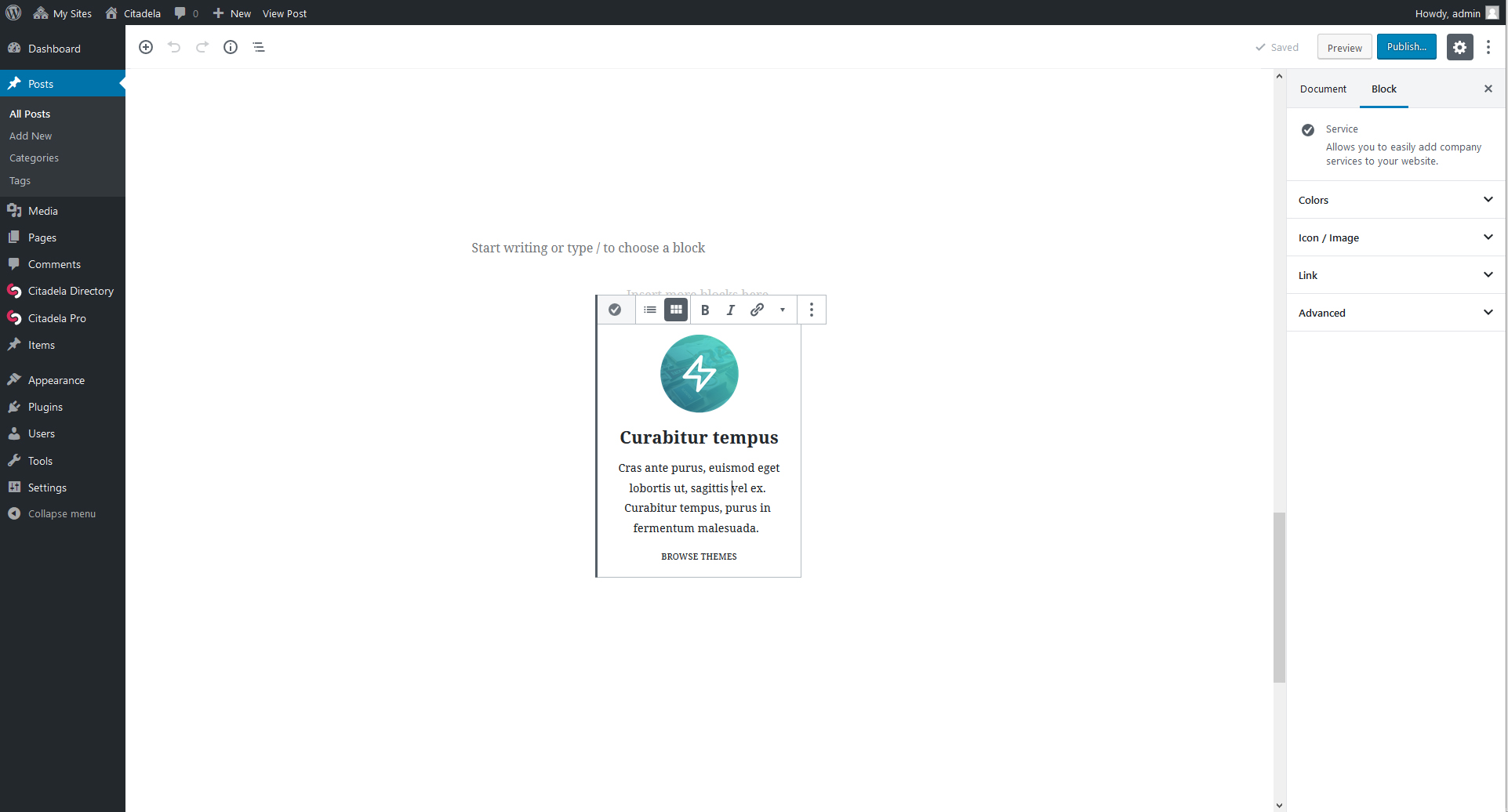
Paramètres de bloc de service
Dans un premier temps, vous pouvez choisir la disposition du service qui sera mieux adaptée à la conception de votre site Web. Par défaut, il y a la mise en page de la boîte, qui centrera l'icône, le titre et la description. Vous pouvez le changer en Disposition de liste dans la barre d'outils supérieure. L'icône sera déplacée à côté du titre et tout sera aligné à gauche.
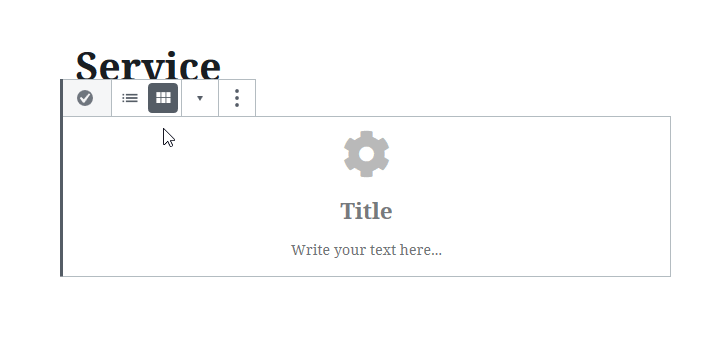
À l'intérieur du bloc Service, il y a un espace réservé, qui fonctionne également comme un indice. Vous saurez exactement quoi écrire dans cette case individuelle. Le titre signifie généralement le nom du service ou de la fonctionnalité. Le texte en dessous décrit généralement le service plus en détail ou explique pourquoi le client devrait le commander.
Le texte peut être formaté comme d'habitude, vous pouvez le mettre en gras, en italique ou ajouter un lien.
Personnalisation des blocs à l'aide de l'inspecteur
Les paramètres avancés dans Inspector vous permettent de modifier le bloc de service selon vos besoins. Vous pouvez changer:
1. Bloquer les couleurs
- Couleur de l'arrière plan
- Couleur du titre
- Couleur du texte
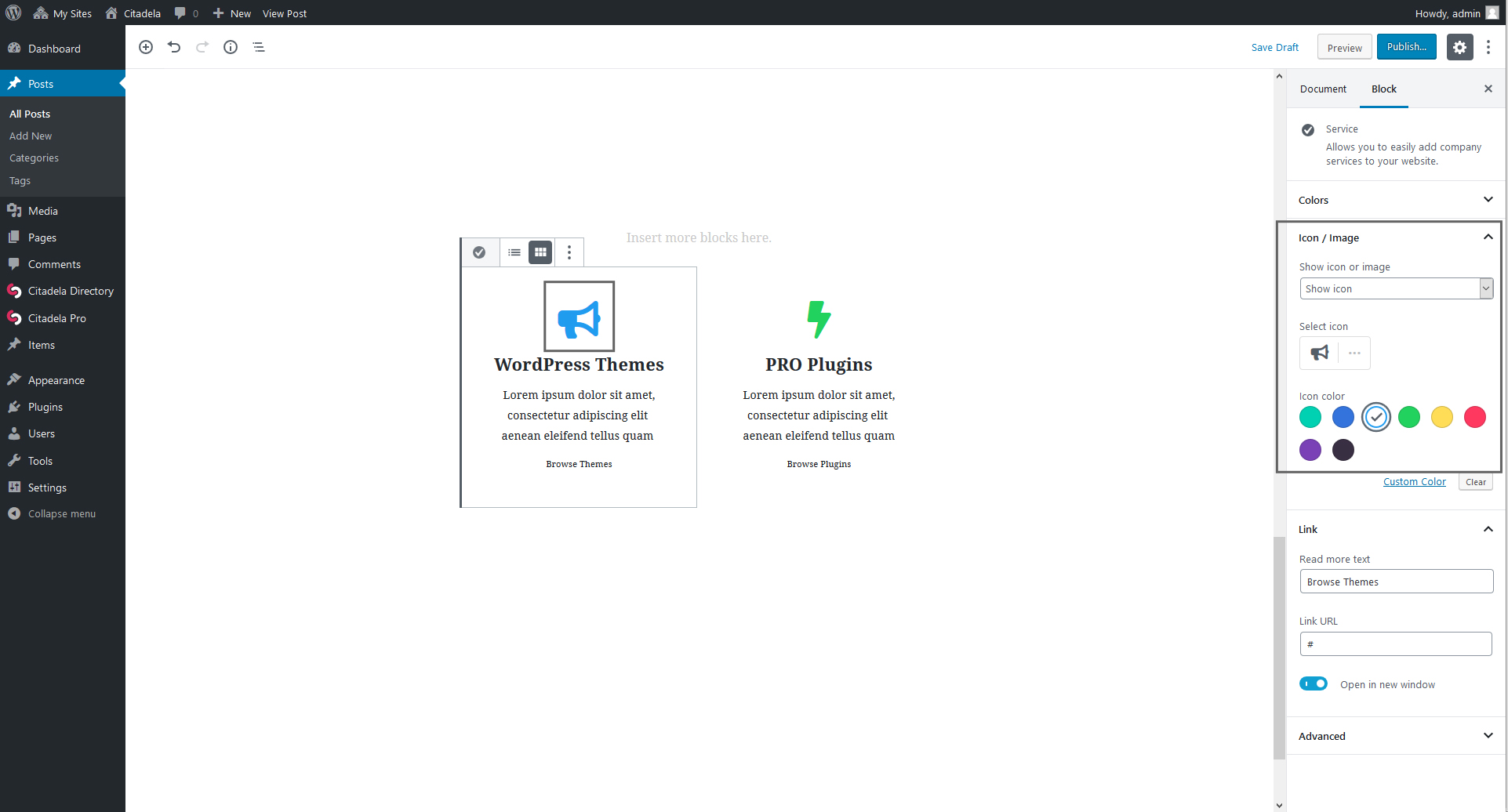
2. Icône ou image dans le bloc de service
Le bloc de service affiche par défaut des icônes. Vous pouvez choisir une icône différente dans le sélecteur, en utilisant la barre de recherche. Vous pouvez également modifier la couleur de l'icône. Au lieu d'une icône, vous pouvez également utiliser n'importe quelle image. Il peut être réglé pour correspondre à la taille de l'icône ou pour s'adapter à la largeur de la zone de service.
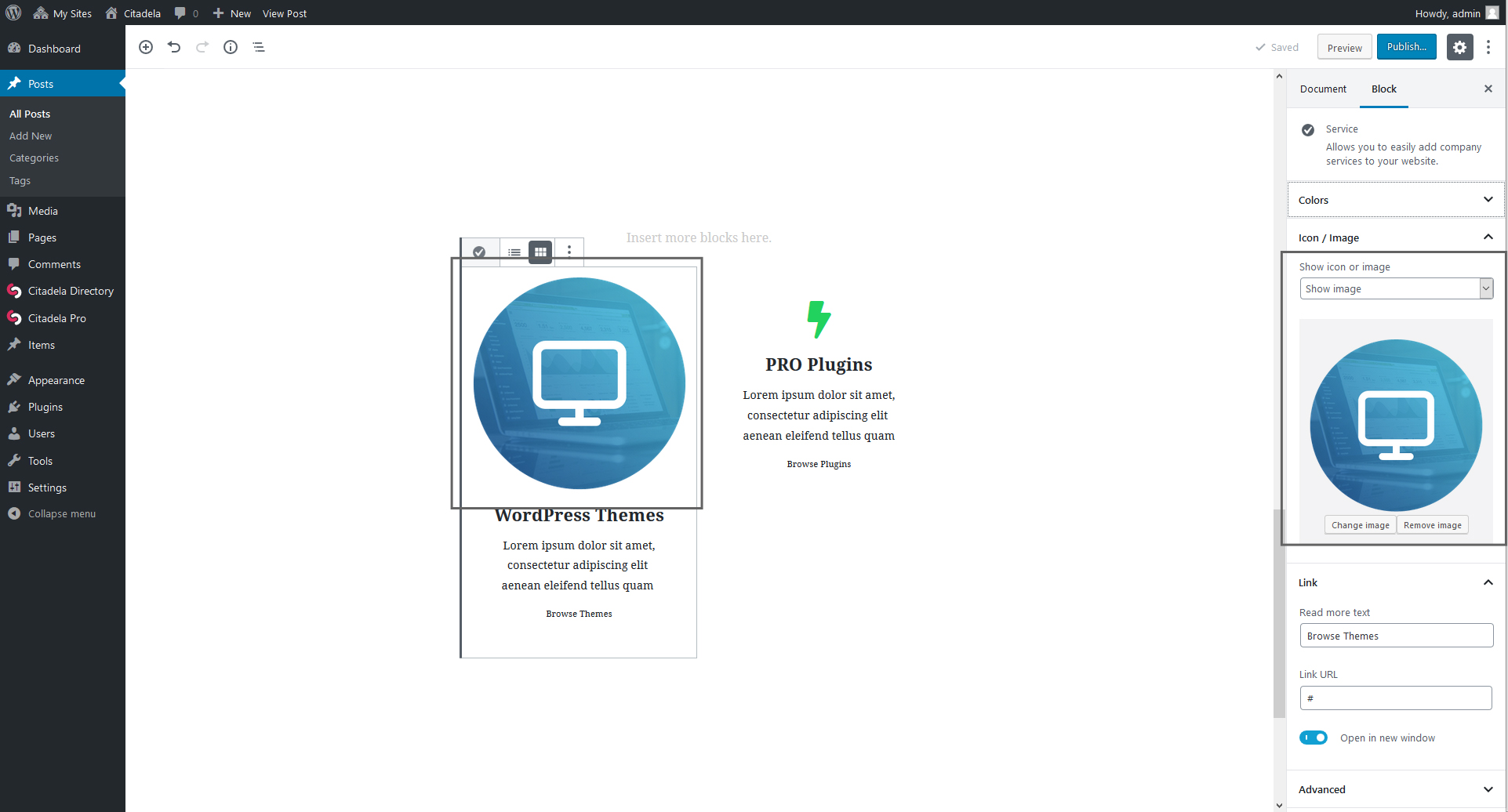
Si vous ne souhaitez pas afficher d'icône ou d'image dans la zone de service, vous pouvez désactiver complètement cette fonctionnalité (Afficher l'icône ou l'image -> Aucune).
3. Lien
Pour diriger les visiteurs vers une autre page, vous pouvez ajouter un lien dans la zone de service. Un CTA correctement choisi augmente le nombre de clics et le taux de conversion. Vous pouvez simplement écrire "En savoir plus" et insérer l'URL. Vous pouvez également choisir d'ouvrir ce lien dans un nouvel onglet du navigateur.
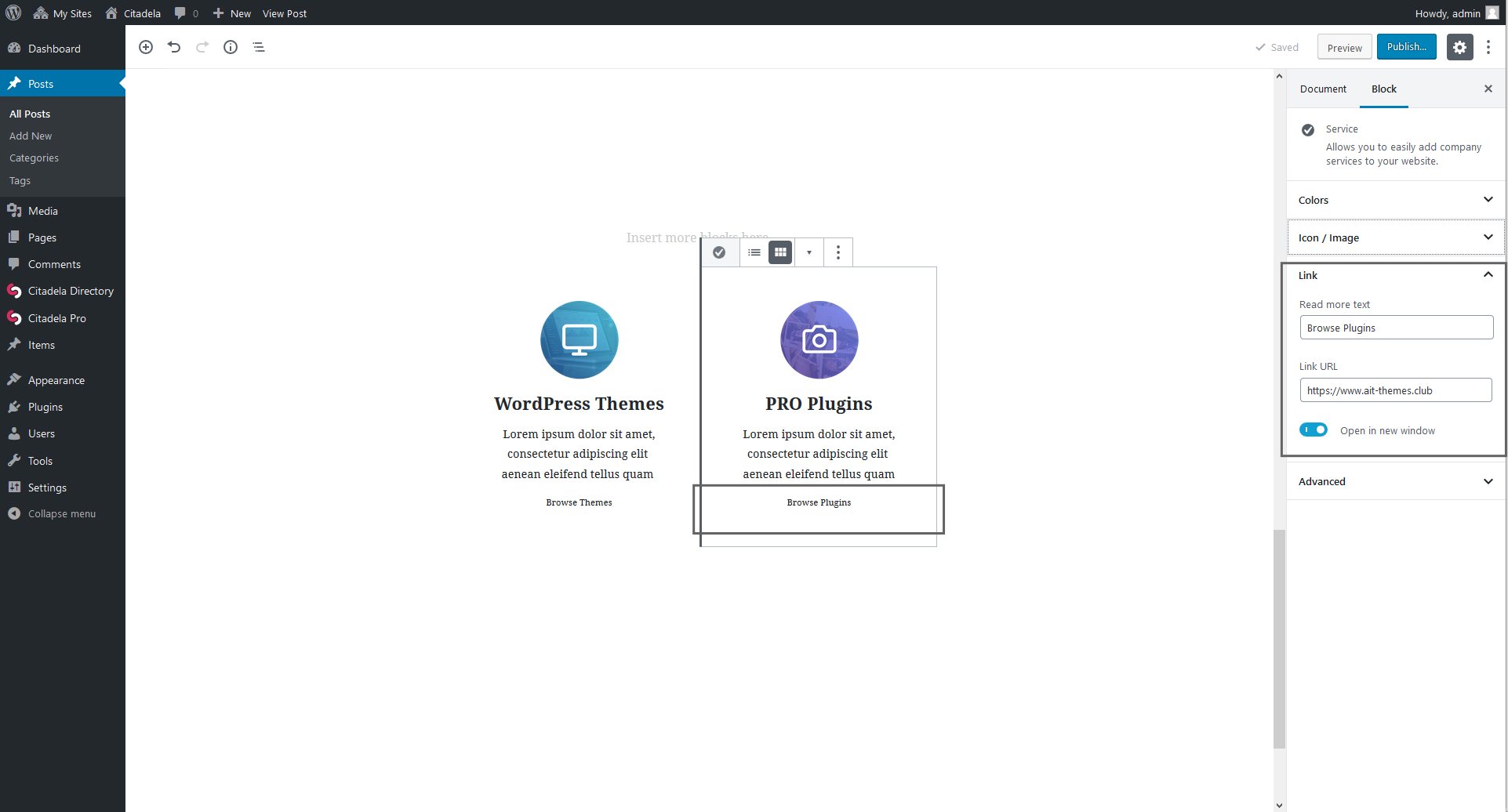
4. Classe CSS personnalisée
Pour les utilisateurs avancés de WordPress, comme dans les autres blocs, l'option disponible permet d'ajouter son propre code CSS. Il vous permet d'apporter des modifications plus importantes à la conception des blocs de service.
Comment créer une page de services avec plusieurs services
Comme nous l'avons mentionné au début de cet article, la page Services peut être utilisée pour présenter tous les services en un seul endroit. Créez une nouvelle page et insérez plusieurs blocs Service côte à côte ou l'un après l'autre. Les blocs avec services peuvent être placés n'importe où en fonction de vos besoins. C'est simplement à vous de décider comment vous l'utilisez.
Comment ajouter une page Service dans l'éditeur de blocs WordPress à l'aide du bloc Service ?
- Comme première chose, vous devez ajouter Bloc de colonnes
- Définir le nombre de colonnes. Si vous souhaitez présenter 3 services, il vous faut 3 colonnes
- Après cela, ajoutez un bloc de service dans chaque colonne
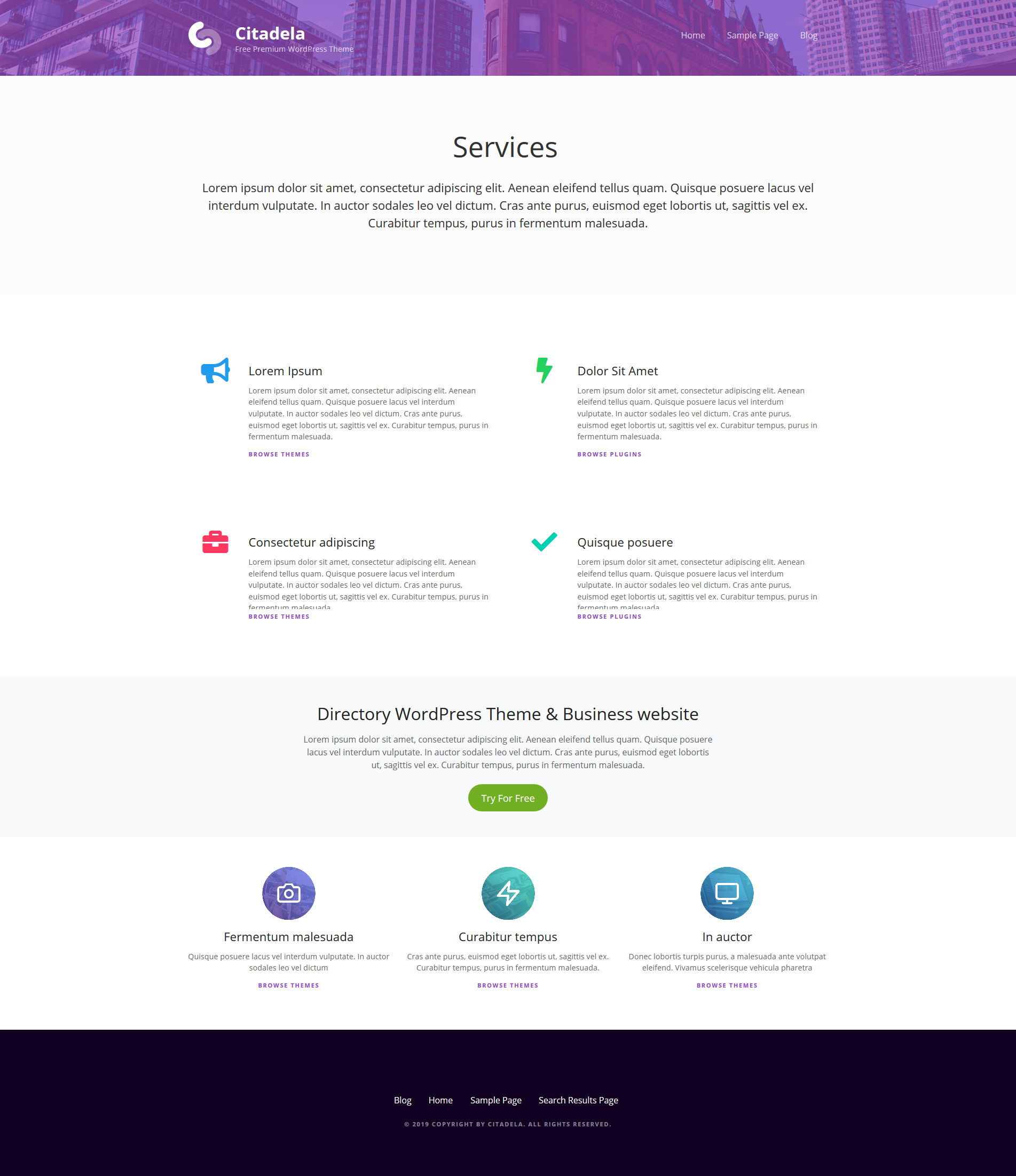
Parce que chaque service est un bloc individuel, l'administration est simple et claire. Vous pouvez dupliquer le bloc sélectionné et l'utiliser ailleurs sur votre page. La meilleure chose est que les blocs de service auront fière allure également dans la version réactive sur les appareils mobiles.
Avez-vous déjà essayé notre bloc Service ? Comment tu le trouves? Nous avons hâte de voir vos premières réactions dans les commentaires ci-dessous.

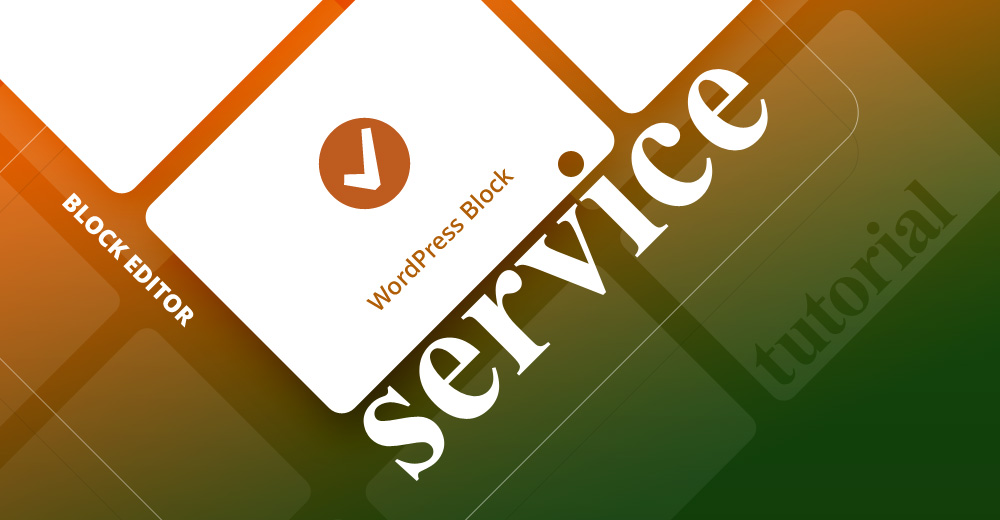
















C'est bien. Est-ce un téléchargement séparé, comme les blocs Citadela dans la section Plugins ?
Bonjour Scotti,
Merci d'avoir posé la question.
Service Block est livré avec le plugin suivant : https://www.ait-themes.club/wordpress-plugins/citadela-blocks
Cordialement!
Zlatko
L'équipe ACI
Super sympa ?